A legjobb módszerek a Windows 10 zárolási képernyőjének letiltására!

Ami az asztali operációs rendszert illeti, a Microsoft Windows 10 rendszerint ellopja a műsort. A Windows korábbi verziójához képest a Windows 10 sokkal több funkciót kínál a felhasználóknak. Nem csak a Windows 10 szolgáltatásai, hanem a teljes felület is más.
Ha már egy ideje Windows 10-et használ, akkor tudhatja, hogy az operációs rendszernek van egy lezárási képernyője, amely lenyűgöző háttérképekkel köszön vissza, amikor bekapcsoljuk laptopunkat vagy számítógépünket. Nos, ez egy fontos biztonsági funkció, de az indítási időt is megnöveli.
Egyes felhasználók pazarlásnak találják a Windows 10 zárolási képernyőjét. Ha a zárolási képernyőt és a Windowst is le szeretné tiltani, és közvetlenül szeretné elérni a tényleges bejelentkezési képernyőt, ez a cikk Önnek szól. Ez a cikk megoszt néhány legjobb módszert a lezárási képernyő letiltására a Windows 10 rendszerben.
Tiltsa le a képernyőzárat a Windows 10/11 rendszerben
A módszerek felfedezése előtt ne feledje, hogy a zárolási képernyőt csak addig kapcsolhatja ki, amíg a Creator frissítéseit vagy a Windows 10 legújabb verzióját futtatja. Nézzük meg tehát a legjobb módszereket a zárolási képernyő letiltására a Windows 10 rendszerben.
1) A Rendszerleíróadatbázis-szerkesztő használata
Ez a módszer a Rendszerleíróadatbázis-szerkesztőt fogja használni a zárolási képernyő letiltására a Windows 10 rendszerben. Kövesse tehát az alábbi egyszerű lépéseket a lezárási képernyő letiltásához.
1. Először nyomja meg a Win+R gombot a billentyűzeten, írja be a regedit parancsot, majd nyomja meg az Enter billentyűt.
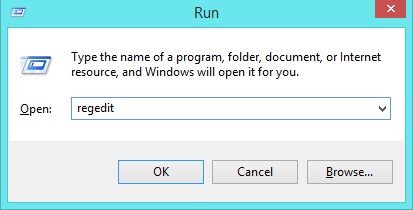
2. Most keresse meg a könyvtárat:
HKEY_LOCAL_MACHINE\SOFTWARE\Policies\Microsoft\Windows
3. Új kulcs létrehozásához kattintson a jobb gombbal a ” Windows ” könyvtárra, és válassza a Key -> New menüpontot.
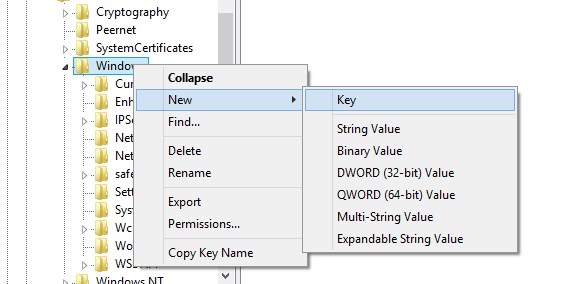
4. Nevezze át a kulcsot Testreszabás névre. Kattintson a jobb gombbal az újonnan létrehozott mappára, majd válassza az Új > Duplaszó (32 bites) értéke menüpontot.
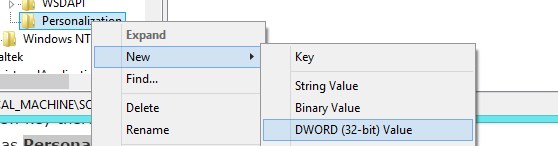
5. Nevezze át ezt a mappát NoLockScreen névre. Most kattintson duplán a fájlra, és módosítsa az értékét 1-re.
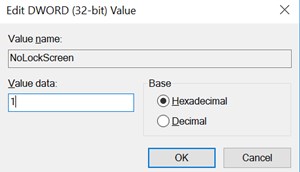
Ez az; kész vagy! Most indítsa újra a számítógépet, és többé nem fogja látni a lezárási képernyőt.
2) A Lezárási képernyő alkalmazásmappa átnevezése
Kipróbálhatja ezt a módszert, ha nem szeretné manuálisan szerkeszteni a rendszerleíró fájlt. Ez a módszer azonban nem működik minden Windows 10 builden.
1. Először keresse meg a C:\Windows\SystemApps mappát.
2. Most ott fogja látni a Microsoft.LockApp_cw5n1h2txyewy nevű mappát, kattintson a jobb gombbal arra a mappára, és válassza az átnevezés lehetőséget.
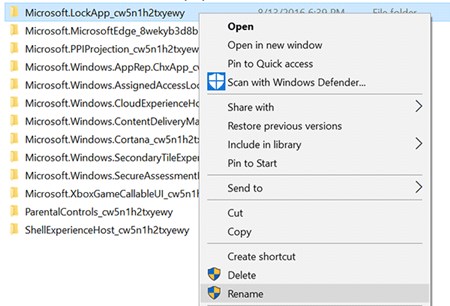
3. Most a mappa neve mögé .off karakterrel letilthatja a lezárási képernyőt.
Ez az; kész vagy! Így nevezheti át a lezárási képernyő alkalmazásmappáját a Windows 10 zárolási képernyőjének letiltásához.
3) A Csoportházirend-szerkesztő használata
A Helyi csoportházirend-szerkesztővel is letilthatja a lezárási képernyőt a Windows 10 rendszerű számítógépeken. Ehhez kövesse az alábbi egyszerű lépéseket.
- Először nyomja meg a Win+R billentyűket, írja be a gpedit.msc-t, és nyomja meg az enter billentyűt.
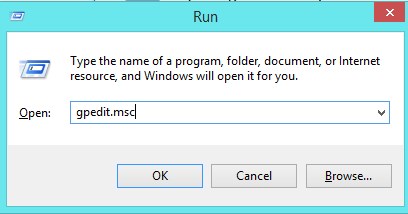
2. Lépjen a Számítógép konfigurációja\Felügyeleti sablonok\Vezérlőpult\Personalization mappába. Most kattintson duplán a „Ne jelenítse meg a lezárási képernyőt” opcióra.
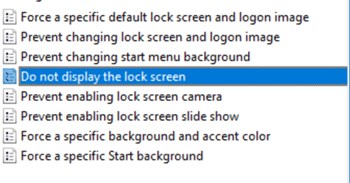
3. Most válassza az Engedélyezve lehetőséget, és kattintson a Módosítások alkalmazása gombra.
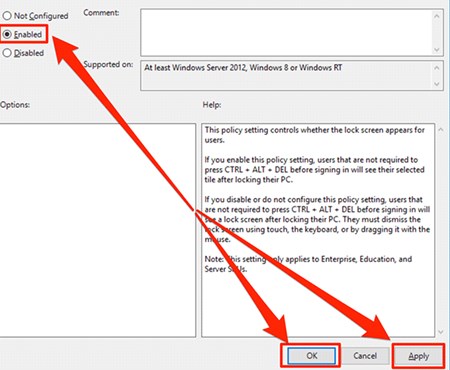
Ez az; kész vagy! Így használhatja a Helyi csoportházirend-szerkesztőt a zárolási képernyő megkerülésére a Windows 10 rendszerben.
4) Az UAC beállítások használata
Ez a módszer a Felhasználói fiók beállításait használja a Windows 10 bejelentkezés kihagyására. Kövesse az alábbi egyszerű lépéseket a felhasználói fiók beállításaival történő bejelentkezés kihagyásához.
1. Először nyomja meg a Windows Key + R billentyűket a billentyűzeten. Ezzel megnyílik a Futtatás párbeszédpanel. A Futtatás párbeszédpanelen írja be a „netplwiz” parancsot, és nyomja meg az „Enter” gombot.
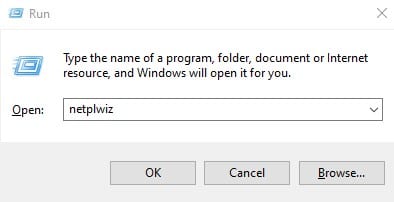
2. A fenti parancs a Felhasználói fiókok oldalra viszi. A Felhasználói fiókokban törölje a jelet a „A számítógép használatához felhasználónevet és jelszót kell megadnia” jelölőnégyzetből.
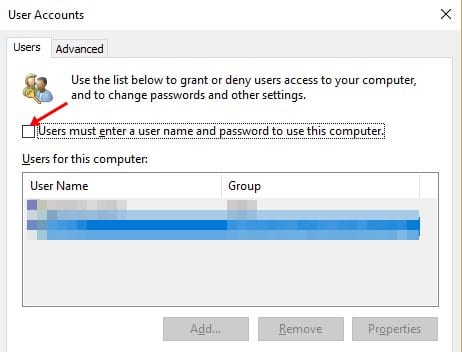
3. Ha végzett, kattintson az OK gombra.
Ez az! Kész vagy. Most már nem fogja látni a bejelentkezési képernyőt a Windows 10 rendszeren.
Tehát a fenti vita arról szól, hogyan lehet letiltani a Windows 10 zárolási képernyőjét. Remélem, ez a cikk segített Önnek! Kérjük, ossza meg barátaival is. Ha kétségei vannak ezzel kapcsolatban, tudassa velünk az alábbi megjegyzés rovatban.





